.Single.Post-Author, författare : Konstantinos Tsoukalas, Senast uppdaterad : 9 oktober 2025
I den här guiden kommer vi att visa dig hur man hittar inaktiverade användare i Microsoft 365 med både Microsoft 365 Admin Center och Powershell. Tid kan användare lämna organisationen, ändra roller eller få sina konton inaktiverade av säkerhetsskäl. Genom att hitta inaktiverade/blockerade användningsområden kan du hjälpa till att hålla din miljö organiserad, undvika säkerhetsrisker och rensa röran.
3 sätt att hitta funktionshindrade användare i Microsoft 365.
Hitta funktionshindrade användare i Microsoft 365 Admin Center. Hitta funktionshindrade användare i Azure Active Directory (ENTRA ID). Hitta funktionshindrade användare med PowerShell.
Method 1. How to Find Disabled User Accounts in Microsoft 365 Admin Center.
To find the disabled/blocked users in O365 Admin center.
1. Gå till Microsoft 365 Admin Center.
2. i vänster meny,
3. Expand the “Filter set”menu and select New Filter.
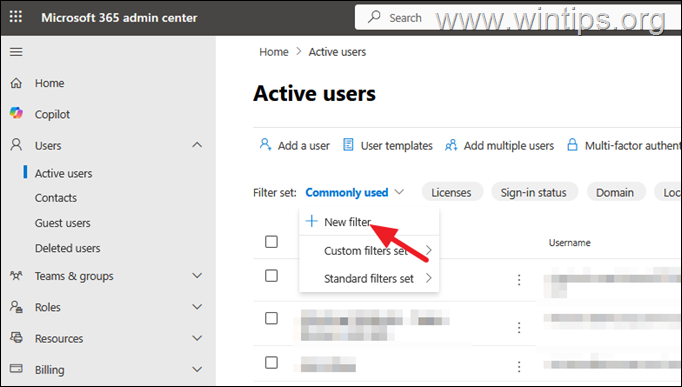
4. typ ett namn för det nya filtret (t.ex.”inloggning blockerad”) och sedan, vid inloggningsstatus välj” inloggningsblockat “. Klicka sedan på Lägg till .
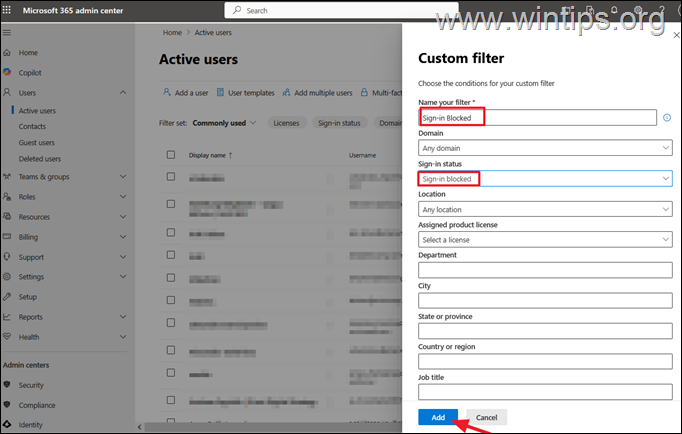
Nu kommer du att se användare som är funktionshindrade . *
* Anmärkningar:
1. I Microsoft 365 betyder”funktionshindrad”vanligtvis att inloggningen är blockerad.
2. Från och med nu kommer det nya filtret alltid att vara tillgängligt för användning i menyn”anpassade filter”.
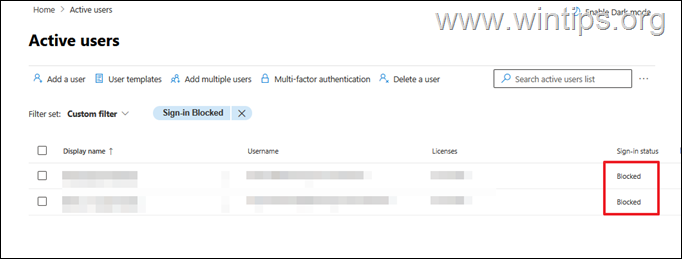
To find the inactive users in Microsoft Entra Admin center:
1. Go to the Microsoft 365 Entra Admin center (Entra ID).
2. In the left menu, select Users > All Users.
3. Click Add filter (1), select”Filter: Account enabled” (2),”Value: No“(3) and click Apply (4).
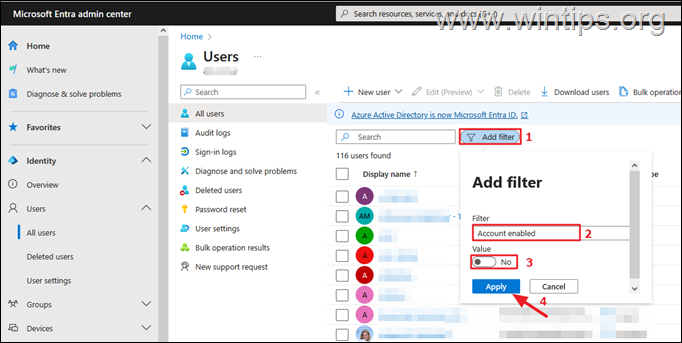
PowerShell.
PowerShell.
för att se en lista över alla funktionshindrade konton via PowerShell:
1. Öppna PowerShell som administratör och anslut till Microsoft Graph.
2. Efter anslutning , Ge följande kommando för att se alla funktionshindrade konton på din Microsoft 365-miljö:
get-mguser –Filter “AccountEnabled EQ False” | Välj DisplayName, UserPrinCipalName